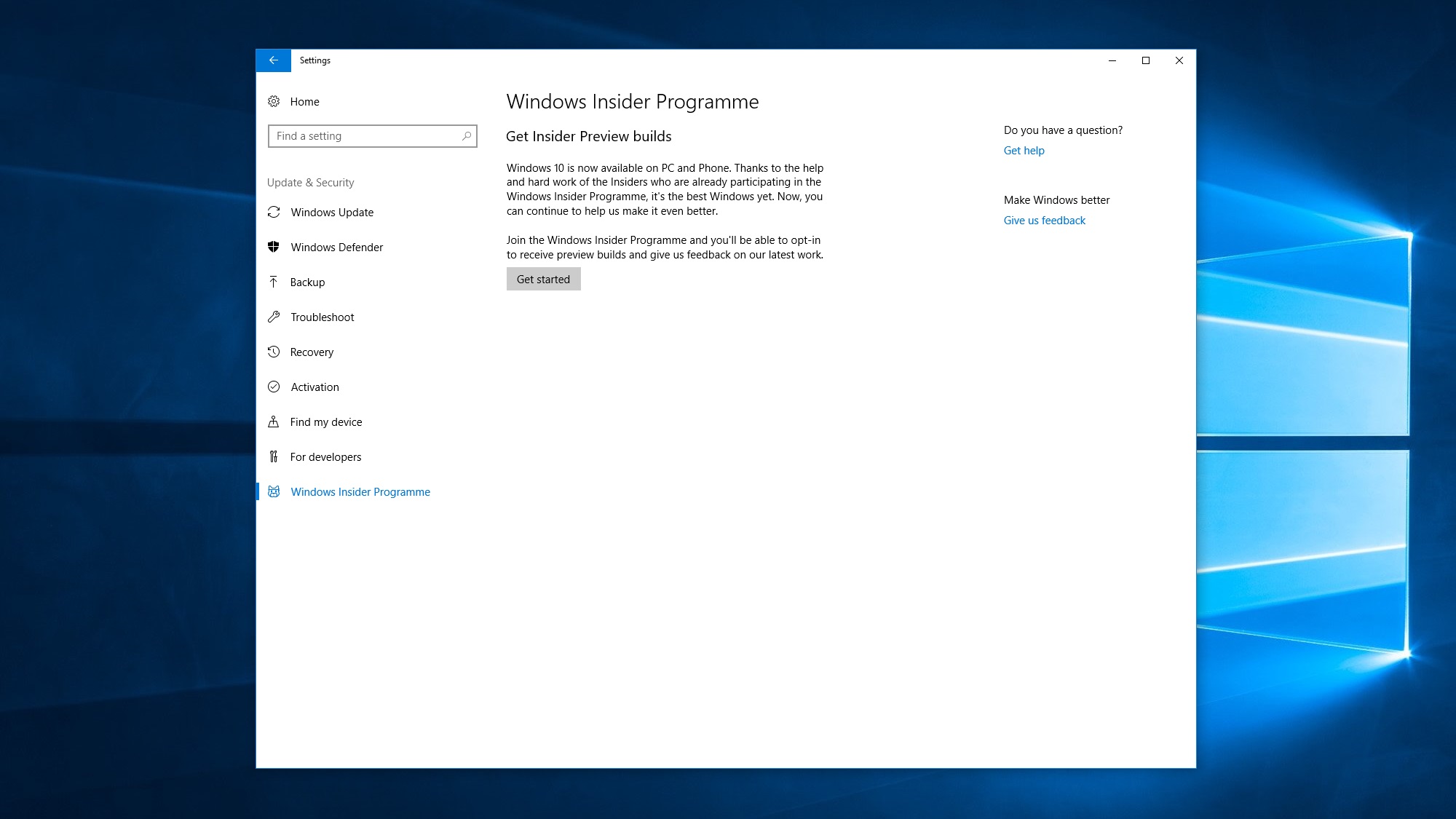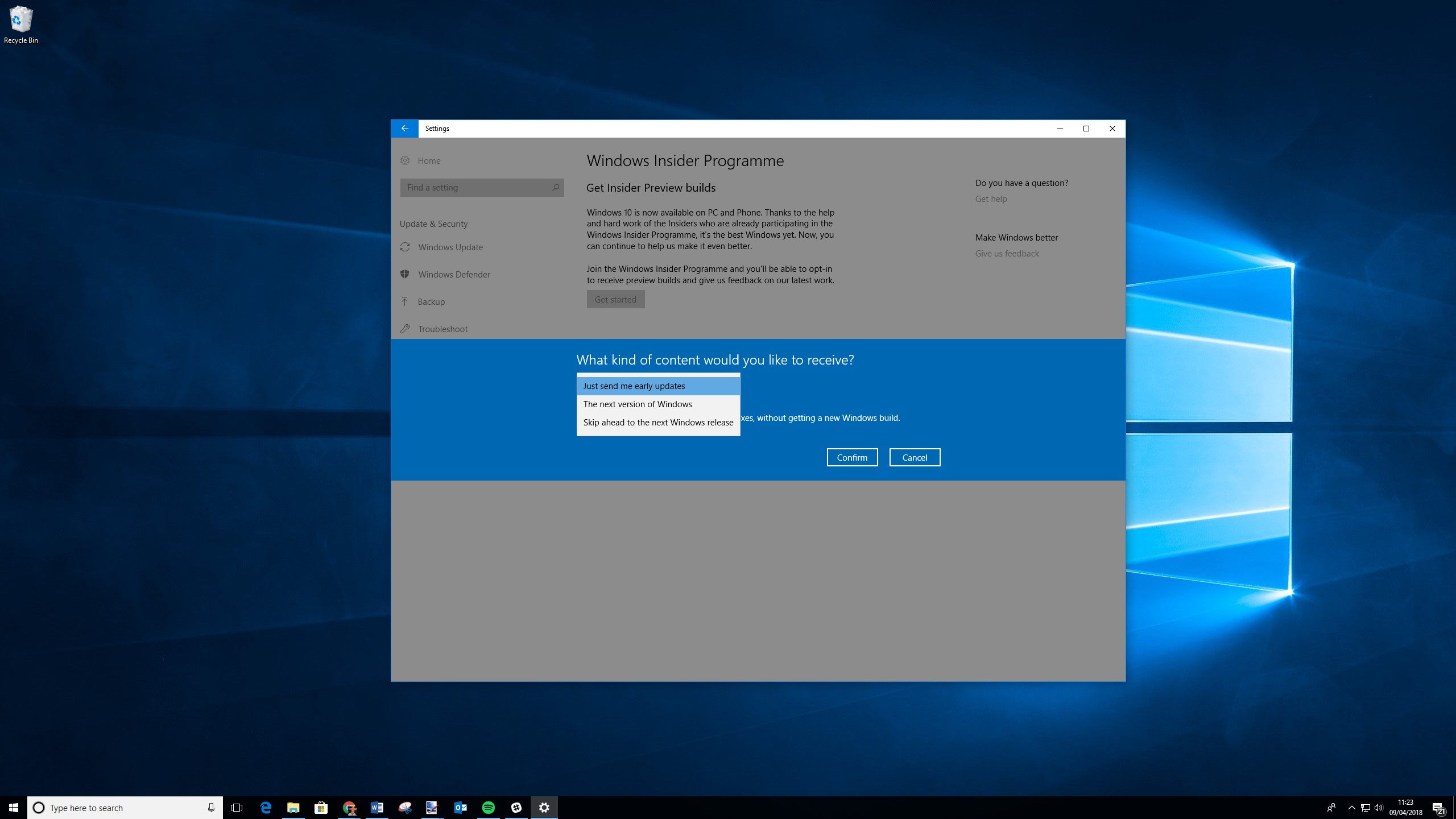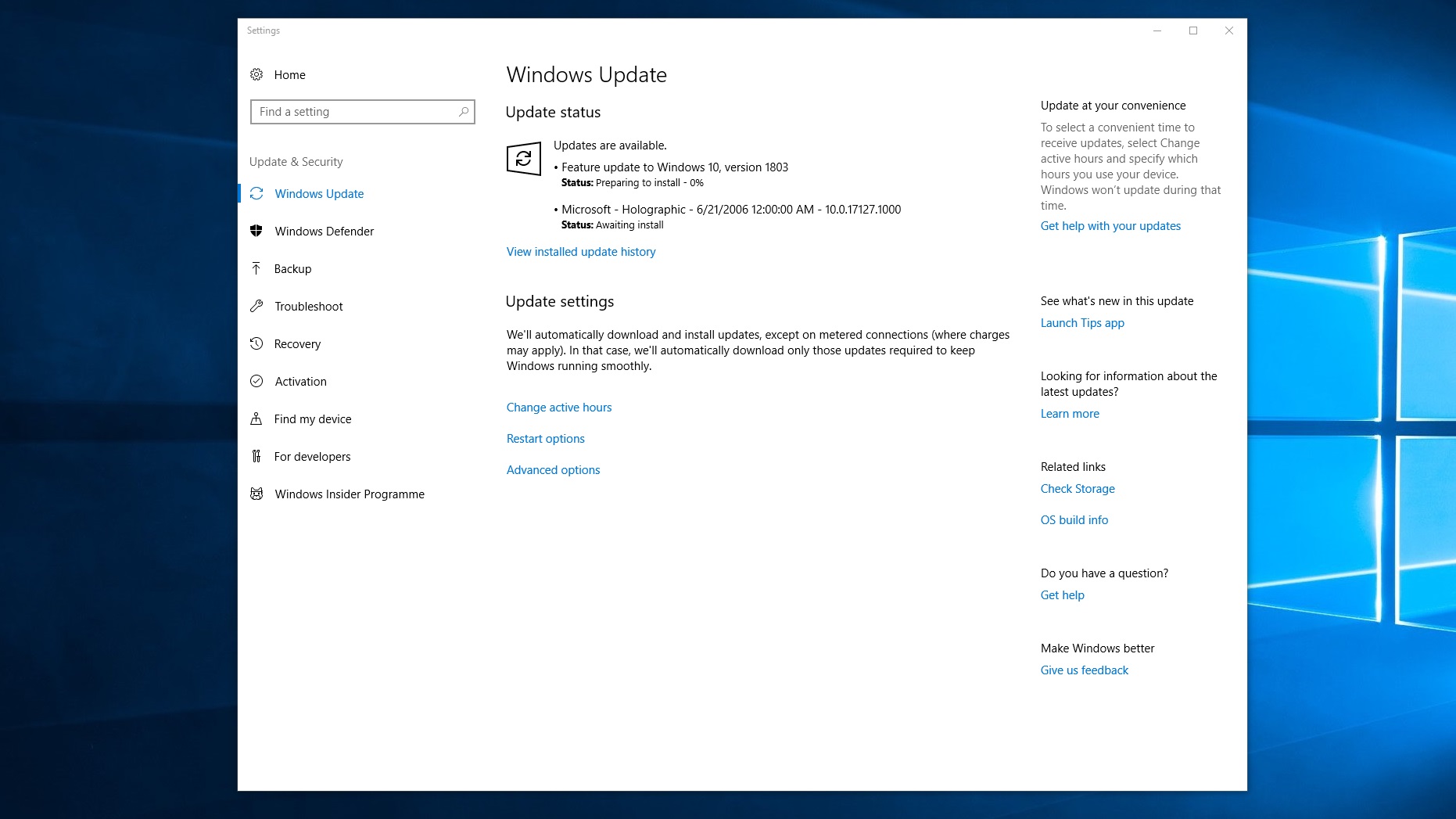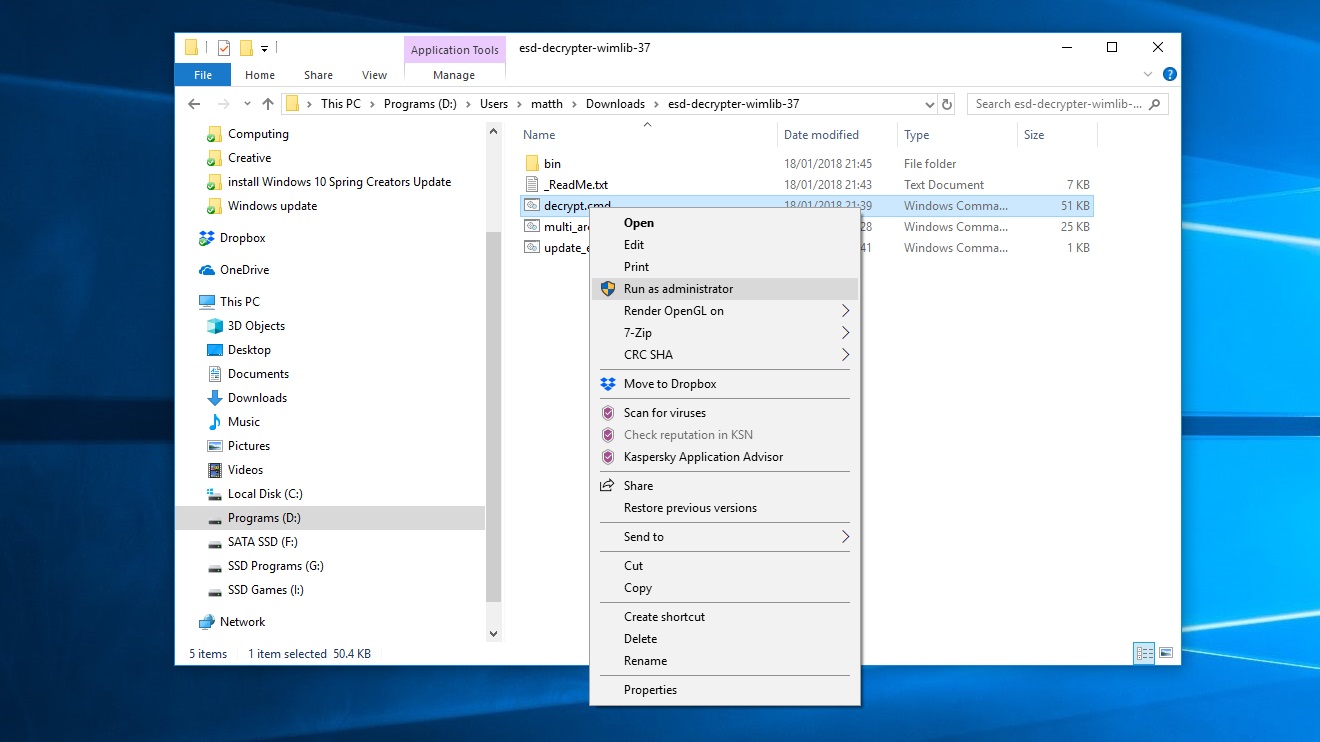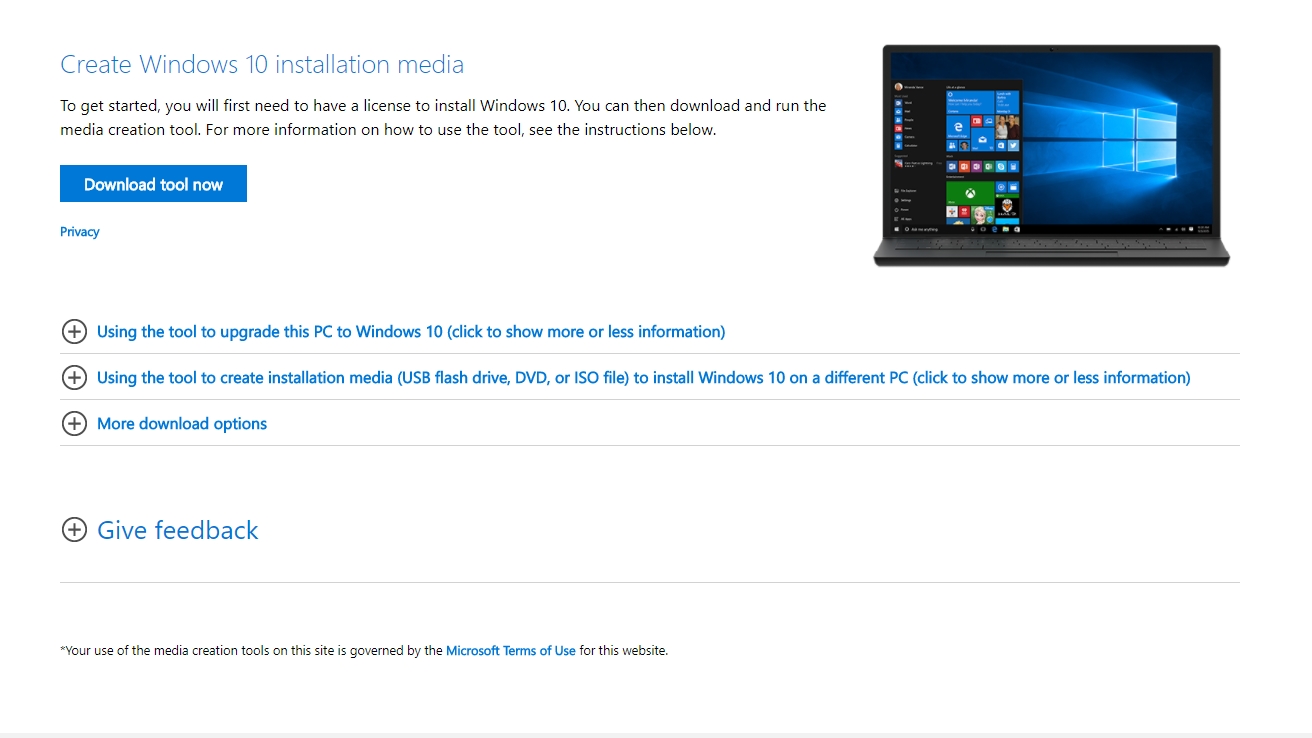Microsoft Windows 10 Version 1803 Redstone_4 RTM Build (ESD)
Год выпуска: 2018
Версия: 1803 Redstone_4 RTM Build 17133.1.rs4_release.180323-1312
Адрес оф. сайта: https://www.microsoft.com
Язык интерфейса: Русский
Лекарство: требуется, но отсутствует
Системные требования:
• Процессор: Не менее 1 ГГц или SoC
• ОЗУ: 1 ГБ (для 32-разрядных систем) или 2 ГБ (для 64-разрядных систем)
• Место на жестком диске: 16 ГБ (для 32-разрядных систем) или 20 ГБ (для 64-разрядных систем)
• Видеокарта: DirectX версии 9 или выше с драйвером WDDM 1.0
• Дисплей: 800×600 точек.
Описание: Крупное обновление Windows 10 известно под кодовым названием Redstone 4 и имеет идентификационный номер версии 1803
Нововведения:
Временная шкала — список активностей на ваших устройствах
Обмен файлами с устройствами поблизости
Просмотр диагностических данных
Быстрое сопряжение Bluetooth устройств
Поддержка Progressive Web Apps в Магазине Windows
Управление шрифтами в приложении Параметры
Улучшения Microsoft Edge
Функция Люди: Улучшения
Видео в режиме HDR
Дополнительные параметры дисплея для систем с несколькими видеокартами
Разрешения приложений
Помощник фокусировки
Языковые пакеты в Магазине Microsoft
Параметры экрана: Дополнительные параметры масштабирования
Отказ от “Домашней группы”
Вход без пароля в Windows 10 S
Новые Параметры и другие изменения
Новые функции для разработчиков и системных администраторов
Улучшения подсистемы Windows для Linux (WSL)
Получение образа ISO:
Поместить ESD файл в папку > decrypt-multi-release
Запустить от имени администратора > decrypt-ESD.cmd
Выбрать пункт > 1
Выбрать пункт > 2
Контрольные суммы:
17133.1.180323-1312.rs4_release_CLIENTBUSINESS_VOL_x64FRE_ru-ru_038fb4004f94edd48fa6156476b1fa42c893628e.esd
CRC32: CDD1E954
MD5: 845A3EFF96913BD9C5A0E1E4E0D6940A
SHA-1: 038FB4004F94EDD48FA6156476B1FA42C893628E
17133.1.180323-1312.rs4_release_CLIENTBUSINESS_VOL_x86FRE_ru-ru_8dc68db23ffeaa6aac95915c7726ed88e0c15fd5.esd
CRC32: 1491988A
MD5: 523B7C821605C5AA7DBA4A98868CA46B
SHA-1: 8DC68DB23FFEAA6AAC95915C7726ED88E0C15FD5
17133.1.180323-1312.rs4_release_CLIENTCONSUMER_RET_x64FRE_ru-ru_24dcb65962b2ad3063fcdb9d41fed2814b3ef9d7.esd
CRC32: 4CFEB9A0
MD5: 16B9E64A24BD4A806654DBD1C5C1DB1B
SHA-1: 24DCB65962B2AD3063FCDB9D41FED2814B3EF9D7
17133.1.180323-1312.rs4_release_CLIENTCONSUMER_RET_x86FRE_ru-ru_df06897c5cba0c09349bff2cf0a27126e74bd231.esd
CRC32: 679A2FDE
MD5: CA6EA4D7B4832A839C671FA0ABBBCDE6
SHA-1: DF06897C5CBA0C09349BFF2CF0A27126E74BD231
Размер: 9.59 GB
How to Download Windows 10 v.1803 Build 17133.1 Bootable ISO (32-bit & 64-bit)
As Microsoft ramps up its preparation for official general availability of Windows 10 version 1803 (Spring Creators Update), it has published the official ESD images of Windows 10 Spring Creators Update to Windows Update which is the source for feature update via Windows Update (WU) or for creation of ISO images or upgrade via Media Creation Tool (MCT).
The publication of the various ESD files confirms that Windows 10 Build 17133 (or more specifically 17133.1), which was earlier released to Windows Insiders, is the official RTM version of Windows 10 Spring Creators Update v.1803. These ESD files download links are mainly came from the products.xml for Media Creation Tool of Windows 10 Build 17133.1, which provides critical files and download links information for MCT to work (see trick to get Windows 10 v.1709 Fall Creators Update ISO).
The following editions of Windows 10 Spring Creators Update v.1803 Build 17133 are available for download from Microsoft server in ESD file format, which can be converted into bootable ISO file format.
- Windows 10 Home
- Windows 10 Home N
- Windows 10 Home Single Language
- Windows 10 Education
- Windows 10 Education N
- Windows 10 Pro
- Windows 10 Pro N
- Windows 10 Enterprise
- Windows 10 Enterprise N
Thus, now you can download the ISO images for RTM version Windows 10 Spring Creators Update and perform an upgrade even if you’re not Windows Insider.
To download ISO images for Windows 10 Spring Creators Update version 1803, download the products.xml for RS4. Locate the direct download link for the language, architecture and edition of Windows 10 that you want, and open its URL in FilePath in any web browser to download the ESD file.
ESD file has to be decrypted with an decryption key and then converted to ISO file. Luckily, there are tools that have been created and constantly updated. One such tool is called ESD Decrypter. Download it, and run the decrypt.cmd to start the conversion process (see the guide to decrypt and convert ESD to ISO).
Once you get the ISO for Windows 10 Spring Creators Update v.1803, you can burn it to DVD disc or USB flash drive, and use it to install or upgrade to the latest version Windows 10 Spring Creators Update.
If you dislike using third party tool, you can use Microsoft’s Media Creation Tool to download or upgrade to Windows 10 SCU (Spring Creators Update) v.1803 now.
Update: Due to BSOD blocking bug, Windows 10 Build 17133 has been demoted from RTM status. Instead Microsoft released Windows 10 Redstone 4 Spring Creators Update Build 17134 as potential RTM candidate. No official ISO images have been released yet.
About the Author: LK
Page load link
Крупное обновление Windows 10 известно под кодовым названием Redstone 4 и имеет идентификационный номер версии 1803.
Компьютер для системы:
·Процессор: Не менее 1 ГГц или SoC.
·ОЗУ: 2 ГБ (для 64-разрядных систем).
·Место на жестком диске: 20 ГБ (для 64-разрядных систем).
·Видеоадаптер: DirectX версии 9 или более поздней с драйвером WDDM 1.0.
Дисплей: 800 x 600.
Большое обновление Windows 10 Version 1803 Redstone_4 RTM Build (ESD) торрент, изменения:
·Временная шкала — список активностей на ваших устройствах
·Обмен файлами с устройствами поблизости
·Просмотр диагностических данных
·Быстрое сопряжение Bluetooth устройств
·Поддержка Progressive Web Apps в Магазине Windows
·Управление шрифтами в приложении Параметры
·Улучшения Microsoft Edge
·Функция Люди: Улучшения
·Видео в режиме HDR
·Дополнительные параметры дисплея для систем с несколькими видеокартами
·Разрешения приложений
·Помощник фокусировки
·Языковые пакеты в Магазине Microsoft
·Параметры экрана: Дополнительные параметры масштабирования
·Отказ от “Домашней группы”
·Вход без пароля в Windows 10 S
·Новые Параметры и другие изменения
·Новые функции для разработчиков и системных администраторов
·Улучшения подсистемы Windows для Linux (WSL)
Получение образа ISO:
·Поместить ESD файл в папку > decrypt-multi-release
·Запустить от имени администратора > decrypt-ESD.cmd
·Выбрать пункт > 1
·Выбрать пункт > 2

Контрольные суммы:
17133.1.180323-1312.rs4_release_CLIENTBUSINESS_VOL_x64FRE_ru-ru_038fb4004f94edd48fa6156476b1fa42c893628e.esd
CRC32: CDD1E954
MD5: 845A3EFF96913BD9C5A0E1E4E0D6940A
SHA-1: 038FB4004F94EDD48FA6156476B1FA42C893628E
17133.1.180323-1312.rs4_release_CLIENTBUSINESS_VOL_x86FRE_ru-ru_8dc68db23ffeaa6aac95915c7726ed88e0c15fd5.esd
CRC32: 1491988A
MD5: 523B7C821605C5AA7DBA4A98868CA46B
SHA-1: 8DC68DB23FFEAA6AAC95915C7726ED88E0C15FD5
17133.1.180323-1312.rs4_release_CLIENTCONSUMER_RET_x64FRE_ru-ru_24dcb65962b2ad3063fcdb9d41fed2814b3ef9d7.esd
CRC32: 4CFEB9A0
MD5: 16B9E64A24BD4A806654DBD1C5C1DB1B
SHA-1: 24DCB65962B2AD3063FCDB9D41FED2814B3EF9D7
17133.1.180323-1312.rs4_release_CLIENTCONSUMER_RET_x86FRE_ru-ru_df06897c5cba0c09349bff2cf0a27126e74bd231.esd
CRC32: 679A2FDE
MD5: CA6EA4D7B4832A839C671FA0ABBBCDE6
SHA-1: DF06897C5CBA0C09349BFF2CF0A27126E74BD231
Скриншоты Большое обновление Windows 10 Version 1803 Redstone_4 RTM Build (ESD) торрент:
Скачать Большое обновление Windows 10 Version 1803 Redstone_4 RTM Build (ESD) через торрент:
|
|
|
124322 Как узнать в каком образе корпоративная? скрин |
|
124322 Как узнать в каком образе корпоративная? К концу года обещают Windows 11 с возвратом функций Win7 |
|
|
|
Последний раз редактировалось: olega4 (2019-06-25 14:30), всего редактировалось 3 раз(а) |
|
|
|
|
|
124337 KottoSOFT, я тоже читал про это, но учитывая когда её написали 01.04.2018г. , то меня смущают смутные сомнения о Перво-апрельской шутке … Ну да шпака не брал это точно, но исходя из того, что Windows 10 неудачный вариант должны, что то предпринять, конечно могут несколько задержать выпуск.Lida1225, |
|
|
|
|
|
|
Уже скоро обновление на Windows 10 April Update, ранее известное как Spring Creators Update и Redstone 4, официально будет доступно для скачивания и установки. Запуск неоднократно отлагался, теперь он ожидается 8-го мая. Мы бы посоветовали вам дождаться официального выпуска, но для тех, кто хочет начать пользоваться обновлением уже сейчас, мы расскажем, как это сделать.
Стоит учитывать, однако, что Microsoft обозначил ряд проблем, которые могут возникнуть. Если вы с ними ознакомлены и являетесь членом программы инсайдеров Windows, то вы можете опробовать ранние версии Windows 10 раньше всех остальных. Это сопряжено с определенными рисками, так как многие моменты еще не доработаны, однако учитывая то, что официальная версия выходит уже скоро, это должно быть относительно безопасно.
И все же, естественно, при установке крупных обновлений ОС могут возникнуть определенные неполадки, поэтому мы настоятельно рекомендуем сначала создать резервную копию. Здесь вы можете прочитать, как.
Также вам стоит создать точку восстановления системы, подробнее об этом вы можете прочитать здесь.
Как только вы со всем этим разобрались, можете приступать к установке обновления.
Как скачать и установить Windows 10 April Update, являясь инсайдером Windows
Перед официальным запуском April Update самый надежный способ скачать и установить обновление – стать инсайдером Windows.
Чтобы сделать это, откройте Настройки Windows 10 (меню Пуск, кнопка с шестеренками), выберите «Обновления и безопасность» и из меню на левой стороне выберите «Windows Insider Programme».
Затем нажмите «Начать», чтобы зарегистрироваться для начала процесса. Вас попросят привязать аккаунт – используйте аккаунт Microsoft, который вы используете, чтобы логиниться в Windows 10. В появившемся окне выберите «Присылать ранние обновления», подтвердите. На следующем экране также нужно нажать «Подтвердить», после чего вам будет предложено перезапустить Windows.
Перезагрузив компьютер, снова откройте окно «Обновления и безопасность» — там вы увидите обновление под названием «Обновление для Windows 10, версия 1803». Это и есть April Update. Обновление начнет скачиваться автоматически.
Если вы его не видите, нажмите на «Проверить обновления». Если его все еще нет, проверьте, правильно ли все сделано в разделе Windows Insider Programme.
Если у вас слишком сильные настройки приватности, и Microsoft не получает диагностической информации, вам придется это исправить. Как только вы это сделаете, April Update должно появиться в списке доступных обновлений.
Как скачать и установить Windows 10 April Update не являясь членом программы инсайдеров Windows
Если вы не хотите менять свои настройки приватности или становиться инсайдером Windows, вы можете скачать April Update вручную.
Для этого вам понадобится скачать Windows 10 1803 build 17133 ESD file, который хранится на серверах Microsoft. Как только вы скачаете файл ESD, вам нужно будет конвертировать его в ISO файл, чтобы его можно было записать на диск или на флешку.
Для этого скачайте ESD Decrypter Wimlib tool, который доступен в сжатом виде. Разархивируйте файлы в новую папку, затем поместите скачанный ESD файл в ту же папку. Возможно, вам понадобится скачать для этого приложение 7-Zip.
Откройте папку и найдите файл decrypt.cmd. Кликните по нему правой кнопкой мыши и зайдите как администратор. Появится окно, выберите «Продолжить включать все издания», на следующем экране выберите «Создать Full ISO по стандарту install.wim».
Будет создан ISO файл. Теперь вы можете записать его на диск или флешку, используя Microsoft’s Windows USB/DVD Download Tool. Закончив с этим, открывайте файл и следуйте инструкции по установке Windows 10 Update.
Как скачать и установить Windows 10 April Update, используя Update Assistant
Если это все кажется слишком сложным, вы можете просто скачать последнюю версию, используя Update Assistant.
Для этого перейдите на страницу Windows 10 Update Assistant и выберите «Обновить сейчас».
Когда программа скачается, проверьте последние версии Windows 10, среди них должен быть April Update.
Скачав его, запустите и выберите «Обновить сейчас». Программа сделает все остальное за вас. Ваш компьютер перезагрузится несколько раз – так что сохраните все нужное, затем ПК обновится до April Update. Все ваши файлы и настройки останутся нетронутыми.
Не забудьте, это сработает только после официального запуска April Update.
Системные требования:
CPU — 1 ggz
RAM — 1-2 gb
HDD — 4-6 gb
Video — c DirectX 9.0
Display — 1024 x 768
Драйверы на модемы (кроме базовых и Nokia), принтеры (кроме HP, GE, OLED, MS), сенсорная и экранная клавиатуры, Cortana, речь, рукопись, магазин, метро приложения, EDGE, xBox, Defender, IME, родительский контроль, TFTP, остальные языки и азиатские шрифты (есть просмотр китайских сайтов), восстановление, IIS, индексация, кеши браузера, плеера, winsxs… Оставлены почта, PowerShell, BitLocker, групповая политика, сетевая печать… Включены Framework 3.5, ASP.NET 4.7, SMB1, поддержка линукс и старых игр…
Подкачка отключена, UAC на минимуме, гибернация по умолчанию, печать на ручном… Перед установкой принтера поставьте на Автомат и запустите Диспетчера печати… Домашней группы в rs4 нет, есть обычная сеть общественная, частная… Поиск сторонними программами…
Установка с флешки (просто извлечь содержимое образа на подготовленную флешку FAT32) из под BIOS по «Press any key to BootCD…», вчистую, обновиться нельзя, ключ для установки не требуется, активация KMS… Запускаете на столе Restart.cmd от имени Админа, будет удалено облако из автозапуска, отключены гибернация, UAC, центр обнов и фоновая интеллектуальная службы, добавлен пункт в меню запуска по F8 «Включить последнюю удачную конфигурацию», удалена папка defaultuser0 и выполнен перезапуск, можно работать… При необходимости речь можно добавить из папки support предыдущих раздач https://cloud.mail.ru/public/EXT9/1VQZbz9rS, прямо из под системы распаковать Speech.zip, копировать, и вставить на диск c: без замены имеющихся (ножницы) файлов, добавить в реестр 1.reg, напишет не все удалось добавить, но что нужно добавит… Можно запустить речь, ярлыки Экранный диктор и клавиатура оставлены специально под это…
CENA_X64FRE_RU-RU_LIM.iso
CRC32: A6BD5488
MD5: A060757A4028E2D43E3FF18644CA82F2
SHA-1: 19CAAF2DADF54EE94AC0F0F9151738F64F0081FA
CENA_X86FRE_RU-RU_LIM.iso
CRC32: B0BA0395
MD5: 31DE32A858A5AE6E3125E63AFBFE8644
SHA-1: DB26BF73E26BE70AE7EE47CB199CBBD457A0B6FB
Вот как получить самую последнюю версию Windows 10.
Теперь вы можете загрузить и установить обновление для Windows 10 – Spring Creators Update, а в этом руководстве мы расскажем вам, как это сделать.
С выпуском официального обновления процесс его установки должен стать довольно простым. Однако, если обновление вам ещё не доступно, вы можете загрузить и установить обновление Windows 10 Spring Creators раньше, но для этого вам нужно быть частью программы Insider for Windows. Эта программа дает вам доступ к ранним версиям Windows 10, которые вы сможете опробовать раньше других.
При тестировании самых ранних версий Windows 10 могут возникать риски, так как многие функции являются экспериментальными или незавершенными, в то же время установка ранней версии, настолько близкой к официально дате выхода, не должна быть слишком большой проблемой.
Однако, как всегда, существует элемент риска с установкой основных обновлений операционной системы, поэтому мы настоятельно рекомендуем сначала сделать резервную копию важных данных. Вы найдете руководство по лучшему программному обеспечению резервного копирования 2018 года на нашем сайте.
Вы также должны создать точку восстановления системы, мы рассказали об этом в руководстве по переустановке Windows 10.
После этого переходите к нашей статье, как загрузить и установить обновление Windows 10 Spring Creators.
Как загрузить и установить обновление Windows 10 Spring Creators в качестве Windows Insider?
Незадолго до официального релиза Windows 10 Spring Creators Update самым надежным способом загрузки и установки обновления остается программа Windows Insider.
Для этого откройте приложение «Настройки» в Windows 10 (вы можете сделать это, нажав кнопку «Пуск», затем выбрав значок шестеренки. Затем нажмите «Обновление и безопасность» и в левой части меню выберите «Windows Insider Program».
Страница настроек для входа в программу Windows Insider.
Теперь нажмите «Начать», чтобы зарегистрироваться. Вам предложат связать учетную запись, поэтому используйте учетную запись Microsoft, которую вы используете для входа в Windows 10.
В раскрывающемся списке выберите «Отправляйте мне ранние обновления», затем нажмите «Подтвердить». Вам нужно будет снова нажать «Подтвердить» на следующем экране, а затем вам будет предложено перезагрузить Windows, чтобы сохранить изменения, поэтому перезапустите компьютер.
После перезагрузки компьютера откройте окно «Параметры обновления и безопасности», и вы увидите обновление под названием «Обновление функций для Windows 10, версии 1803». Это обновление Spring Creators. Загрузка начнется автоматически.
Появится обновление Spring Creators Update.
Если вы не видите его, нажмите «Проверить наличие обновлений». Если его не будет, перейдите в «Windows Insider Program» и убедитесь, что всё настроено правильно.
Если вы установили слишком низкие настройки конфиденциальности, чтобы Microsoft не передавала результаты диагностики, вам необходимо это исправить. После настройки конфиденциальности появится обновление Spring Creators.
Как загрузить и установить обновление Windows 10 Spring Creators без участия в программе Windows Insider?
Если вы не желаете изменять настройки конфиденциальности или становиться участником Windows Insider, вы также можете загрузить обновление Spring Creators вручную. Однако это куда более сложный способ.
Для этого вам необходимо загрузить файл ESD Windows 10 1803 build 17133, который хранится на серверах Microsoft.
После загрузки ESD-файла вам нужно преобразовать его в файл ISO, чтобы его можно было записать на DVD-диск или загрузить на USB-накопитель.
Для этого вам потребуется загрузить инструмент ESD Decrypter Wimlib, который доступен в виде сжатого файла. Извлеките файлы в новую папку, затем поместите загруженный ESD-файл в отдельную папку. Для этого вам может потребоваться установить приложение 7-Zip.
Запуск файла в качестве администратора.
Откройте папку и найдите файл decrypt.cmd. Щелкните по нему правой кнопкой мыши и выберите «Запуск от имени администратора». Появится окно, затем выберите «Продолжить, включая все выпуски», на следующем экране выберите «Создать полный ISO с помощью стандартного install.wim».
Теперь будет создан файл ISO. Вы сможете записать ISO-файл на DVD-диск или сделать загрузочную флэшку с помощью Microsoft Windows USB / DVD Download Tool.
После этого загрузите файл и следуйте инструкциям, чтобы установить обновление для Windows 10 Spring Creators.
Как загрузить и установить обновление Windows 10 Spring Creators с помощью Помощника по обновлениям?
Если это кажется слишком сложным, вы можете дождаться 10 апреля, чтобы загрузить окончательную версию обновления с помощью инструмента Update Assistant (Помощник по обновлению).
Для этого перейдите на веб-страницу помощника по обновлению Windows 10 и нажмите «Обновить сейчас».
Инструмент будет загружен, а затем проверьте последнюю версию Windows 10, в которую входит обновление Spring Creators.
После загрузки запустите его, затем выберите «Обновить сейчас». Инструмент сделает всё остальное. Ваш компьютер перезапустится несколько раз, поэтому сначала сохраните всю работу, затем переходите к обновлению Spring Creators, а все ваши файлы и настройки останутся там, где они были.
Помните, что это решение будет работать только после официального релиза Spring Creators Update.